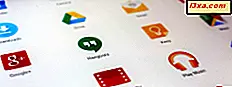O Windows 10 oferece a capacidade de definir um servidor proxy a partir do aplicativo Configurações, sem a necessidade de softwares de terceiros. Esse recurso fez sua primeira aparição no aplicativo de configurações de PC fácil de usar do Windows 8.1 e permite que você proteja sua privacidade on-line cobrindo algumas de suas faixas ao navegar na Web. Em ambientes corporativos, o uso de um servidor proxy pode ser a única maneira de acessar a Internet. O servidor proxy, que atua como um intermediário entre o dispositivo Windows 10 e a Internet, é usado para acessar o conteúdo on-line de todos os navegadores da Web que você instalou, bem como os aplicativos universais do Windows da Microsoft Store . Leia e aprenda como configurar e usar servidores proxy no Windows 10:
NOTA: Se você não sabe o que é um servidor proxy, por que é útil e quando, leia este tutorial: O que é um servidor proxy e por que você usaria um?
Onde encontrar as configurações do servidor proxy no Windows 10
Para configurar um servidor proxy, você precisa abrir o aplicativo Configurações. Uma maneira rápida de fazer isso é pressionar o Windows + I no teclado. Na janela aberta recentemente, clique ou toque na seção Rede e Internet .

Aqui, você encontra várias subseções com configurações. O último deve ser nomeado proxy . Clique ou toque nele. À direita, há duas seções separadas que podem ser configuradas: "Configuração automática de proxy" e "Configuração manual de proxy".
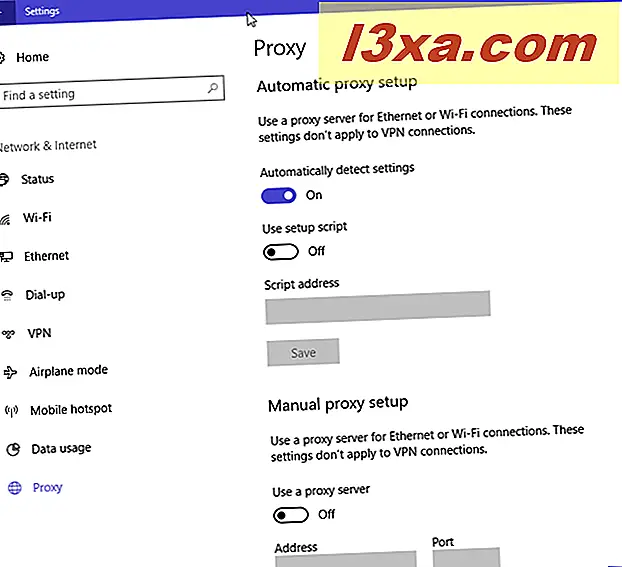
Vamos discuti-los um por um:
Como definir um servidor proxy com um script de configuração automática
Antes de começar a configurar um servidor proxy no Windows 10, é necessário encontrar alguns endereços de proxy que você possa usar. Muitos desses servidores proxy têm uma URL (endereço da web) semelhante a qualquer site regular (por exemplo, proxy.exemplo.org). Ainda assim, você deve saber que os serviços de proxy diferem muito em termos de qualidade e você precisa de muita paciência para encontrar um que funcione bem com seus hábitos on-line e conexão com a Internet. Além disso, alguns desses servidores proxy exigem que você especifique o endereço de um script de configuração que deve ser carregado pelo Windows 10.
Se você está pensando em usar esse tipo de servidor proxy, vá para a seção "Configuração automática de proxy" . Aqui, verifique se a detecção automática de configurações de proxy está ativada e, em seguida, ative a opção "Usar script de instalação" . Por fim, digite o URL do proxy no campo "Endereço do script" e pressione Salvar .

Suas configurações são salvas e usadas pelo Windows 10, seus navegadores e aplicativos.
Como definir manualmente um servidor proxy no Windows 10
Se você quiser configurar um proxy manualmente, verifique se a opção ao lado de "Usar script de instalação" na seção "Configuração automática de proxy" está desativada . Em seguida, na seção "Configuração manual do proxy", ative a opção "Servidor proxy manual" .
A configuração manual de um proxy exige que você tenha um endereço IP e uma porta específicos para o servidor que você deseja usar. Depois de obter essas informações, você precisará inseri-las nos campos Endereço e Porta . Você também pode inserir endereços da Web específicos para os quais, independentemente do navegador que preferir, o servidor proxy não será usado. Parece ser uma ótima maneira de configurar quais sites podem ver suas informações quando você as visita. Finalmente, você pode marcar a caixa "Não use o servidor proxy para endereços locais (intranet)" na parte inferior da seção "Configuração manual de proxy". Embora não seja necessário sempre fazer isso, pode ser uma boa ideia marcar essa caixa se você estiver conectado a uma rede corporativa.

Clique ou toque no botão Salvar depois de concluir a configuração manual de um servidor proxy para que suas configurações sejam aplicadas.
NOTA: Se você não tiver certeza se o servidor proxy está funcionando, verifique seu status em sites como o Find My IP. Você deve verificar antes de ligar o proxy, para ver o seu endereço IP e, em seguida, depois de ligar o proxy, para ver se o seu IP mudou com o servidor proxy que você está usando.
Como desativar o uso de um servidor proxy no Windows 10
Se você tiver levado seu dispositivo Windows 10 a um novo local e usar uma nova conexão com a Internet, poderá desativar o uso do servidor proxy. Para fazer isso, você precisa abrir as Configurações, assim como fez quando configurou o servidor proxy, e ir para Rede e Internet e depois para Proxy . Se você tiver ativado um proxy com um script de configuração automática, desative a opção "Usar script de instalação" .

Para um proxy configurado manualmente, desative a opção "Usar um servidor proxy".

Você deve lembrar-se de que suas configurações de proxy são armazenadas pelo Windows 10 e sempre é possível ativá-las novamente.
Que tipo de servidor proxy você usa?
Os servidores proxy representam uma solução razoável para ocultar parte de sua atividade on-line ou para acessar a Internet em redes corporativas. Felizmente, o Windows 10 oferece uma maneira simples de configurar um servidor proxy no aplicativo Configurações . Ele representa uma evolução da maneira como os computadores com Windows se conectam à Internet. Se você já usou esse recurso do Windows 10, compartilhe sua experiência na seção de comentários abaixo. Além disso, deixe-nos saber que tipo de servidor proxy você está usando. Estamos curiosos para ver.